Zugriff auf die Inbetriebnahme-Oberfläche
Stellen Sie sicher, dass der MidTeq EMS eingeschaltet und mit dem Netzwerk verbunden ist.
Wenn Sie Schwierigkeiten haben, auf die Inbetriebnahme-Oberfläche zuzugreifen, siehe auch "Fehlerbehebung: Zugriff auf die Inbetriebnahme-Oberfläche".
Option 1: Zugriff über die App oder das Portal
Stellen Sie sicher, dass Sie den MidTeq EMS mit Ihrem Konto verknüpft haben, bevor Sie fortfahren.
- Melden Sie sich in der App (Smartphone) oder Portal (Computer) an.
- Stellen Sie die Ansicht auf 'MidTeq' ein.
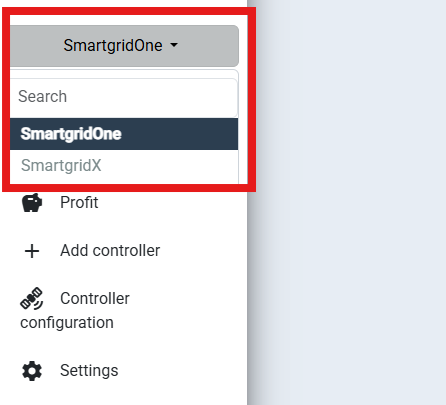
- Wechseln Sie im Einstellungsmenü zu dem MidTeq EMS, auf den Sie zugreifen möchten.
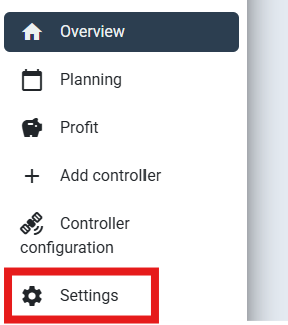
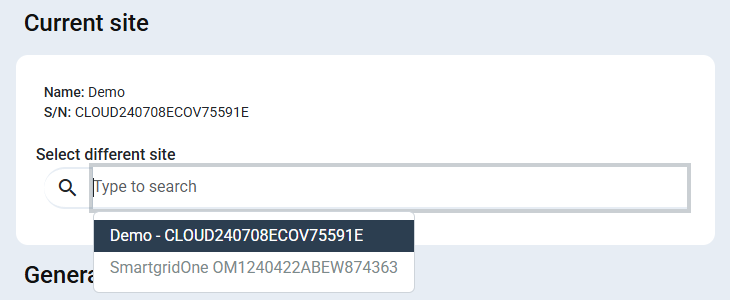
- Greifen Sie auf die Inbetriebnahme-Oberfläche zu, indem Sie auf "Controller-Konfiguration" klicken.
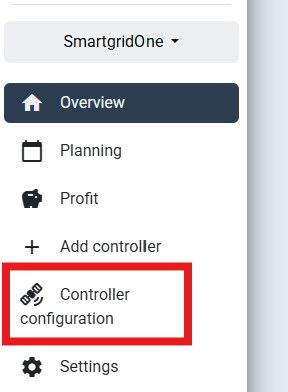
Option 2: Lokaler Zugriff über mDNS
Diese Option ist gültig ab Softwareversion 1.18.x.y.
Der MidTeq sendet seine IP-Adresse über mDNS. Dieses Protokoll wird auf Windows 11 und neueren Versionen von Windows 10 unterstützt. Ältere Windows-Versionen unterstützen kein mDNS.
- Verbinden Sie Ihren Computer über Ethernet mit dem gleichen Netzwerk wie der MidTeq EMS.
- Stellen Sie sicher, dass Sie DHCP für die Ethernet-Schnittstelle Ihres Computers konfiguriert haben. (NICHT eine feste IP-Adresse! Siehe auch geben Sie Ihrem Computer eine feste IP-Adresse)
- Schalten Sie WiFi auf Ihrem Computer aus (und 4G, falls vorhanden) und starten Sie Ihren Computer neu, damit alle Netzwerkverbindungen gelöscht werden. Stellen Sie nach dem Neustart sicher, dass alle VPN-Verbindungen deaktiviert sind.
- Öffnen Sie einen Browser und gehen Sie zu http://[SERIAL_NUMBER].local, wobei [SERIAL_NUMBER] durch die Seriennummer Ihres Controllers ersetzt werden muss. Zum Beispiel: http://OM1241105ZEXO12B10A.local
- Es kann eine Minute dauern, bis Ihr Computer den MidTeq EMS findet.
- Wenn keine Verbindung hergestellt werden kann, müssen Sie die lokale IP-Adresse des MidTeq EMS finden. Siehe Option 3.
Wenn Sie den Controller zunächst in einem Netzwerk ohne DHCP konfigurieren müssen, können Sie den Controller direkt an Ihren Computer anschließen (ohne Router) und über mDNS darauf zugreifen.
Option 3: Lokaler Zugriff über die IP-Adresse des MidTeq EMS.
Option 3.1: Finden Sie die IP-Adresse mit einem IP-Scanner (funktioniert, wenn der MidTeq eine gute Netzwerkconfiguration hat)
-
Laden Sie einen IP-Scanner wie "Fing" (Google Play Store oder iOS App Store) oder "Advanced IP Scanner" (Windows) herunter.
-
Verbinden Sie Ihr Smartphone oder Ihren Computer mit dem gleichen Netzwerk wie der MidTeq EMS.
-
Scannen Sie nach Geräten im Netzwerk und finden Sie die IP-Adresse des Geräts mit der MAC-Adresse, die auf dem Etikett des MidTeq EMS aufgeführt ist.
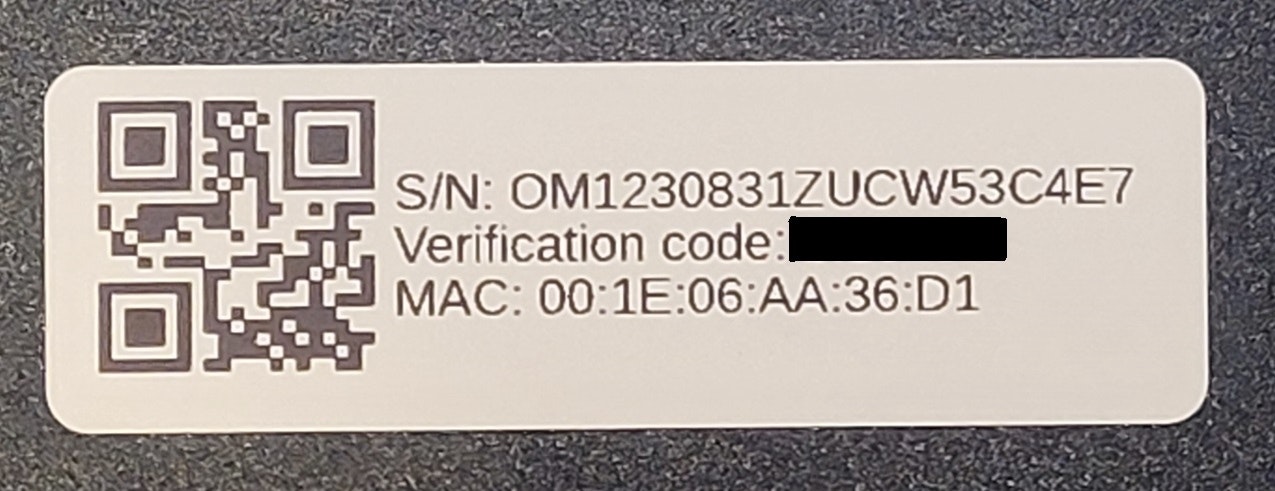
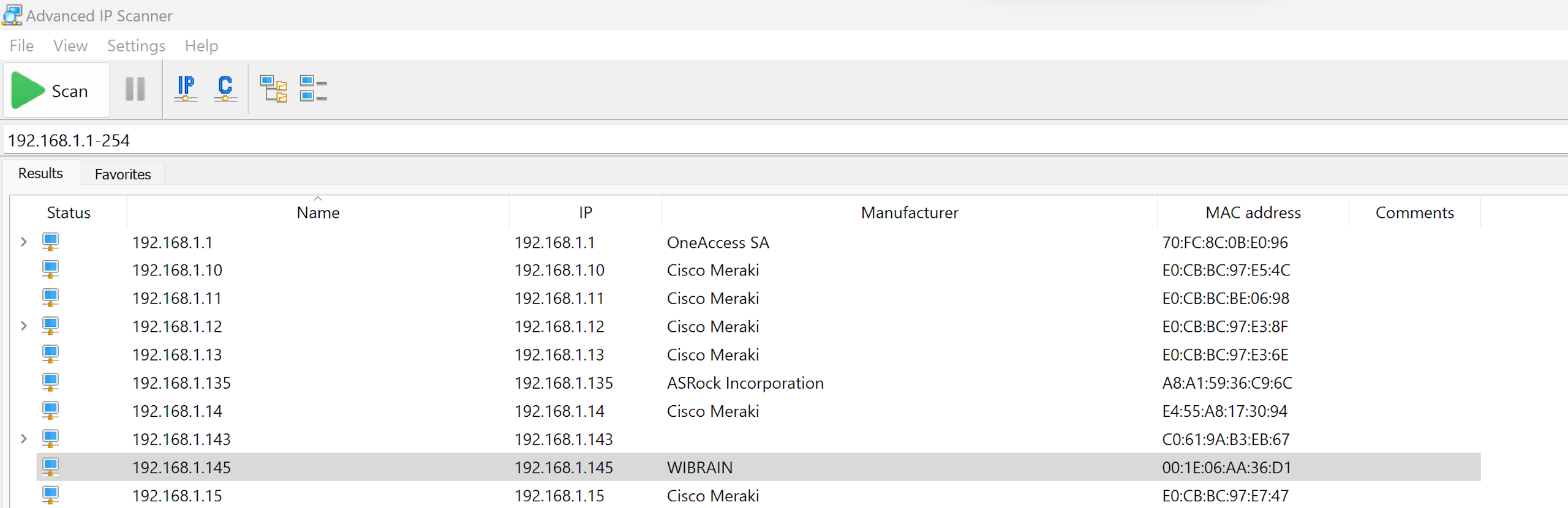
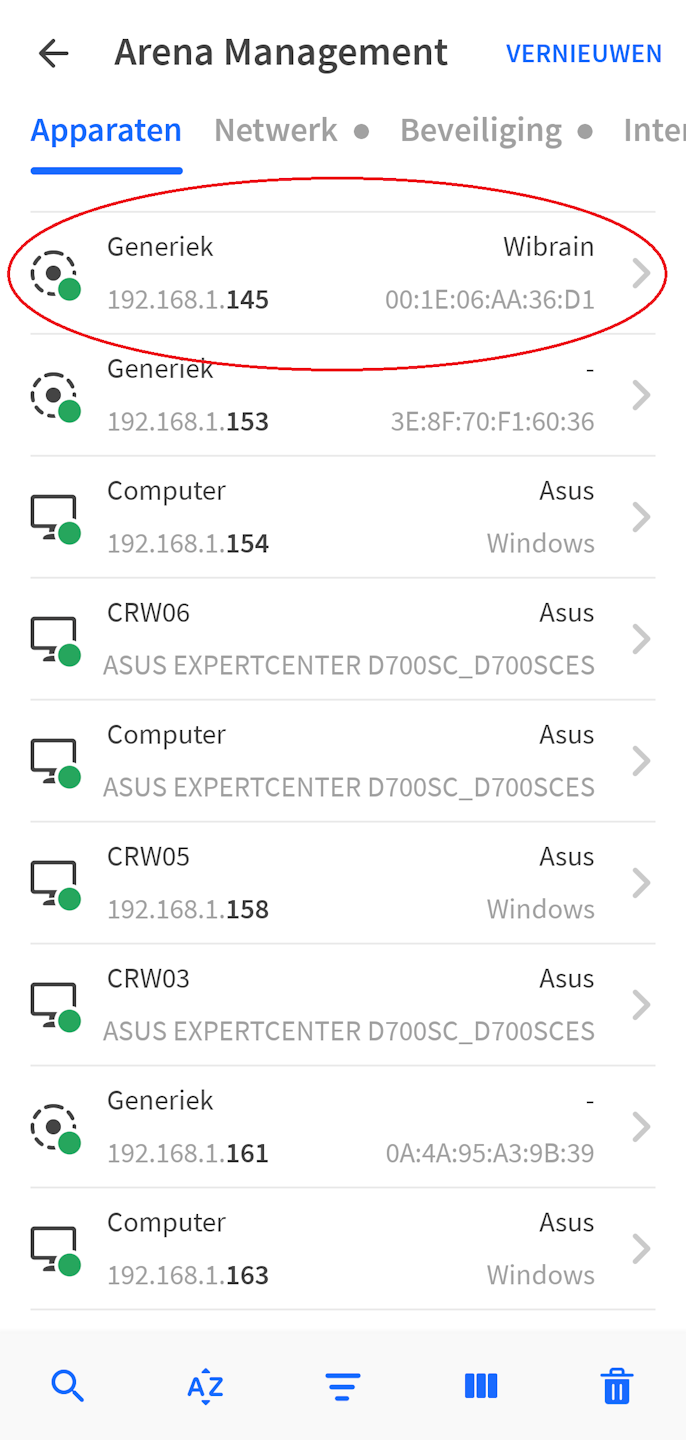
- Gehen Sie in einem Webbrowser zu der IP-Adresse.
Option 3.2: Finden Sie die IP-Adresse mit mDNS (funktioniert auch, wenn der MidTeq KEINE gute Netzwerkconfiguration hat)
Das Verfahren unten ist gültig ab Softwareversion 1.18.x.y.
Der MidTeq sendet seine IP-Adresse über mDNS. Dieses Protokoll wird auf Windows 11 und neueren Versionen von Windows 10 unterstützt. Ältere Windows-Versionen unterstützen kein mDNS.
- Verbinden Sie Ihren Computer über Ethernet mit dem gleichen Netzwerk wie den MidTeq. Schalten Sie WiFi auf Ihrem Computer aus (und 4G, falls vorhanden) und starten Sie Ihren Computer neu, damit alle Netzwerkverbindungen gelöscht werden. Stellen Sie nach dem Neustart sicher, dass alle VPN-Verbindungen deaktiviert sind.
- Öffnen Sie das Windows-Startmenü, geben Sie "powershell" ein und öffnen Sie "Windows PowerShell".
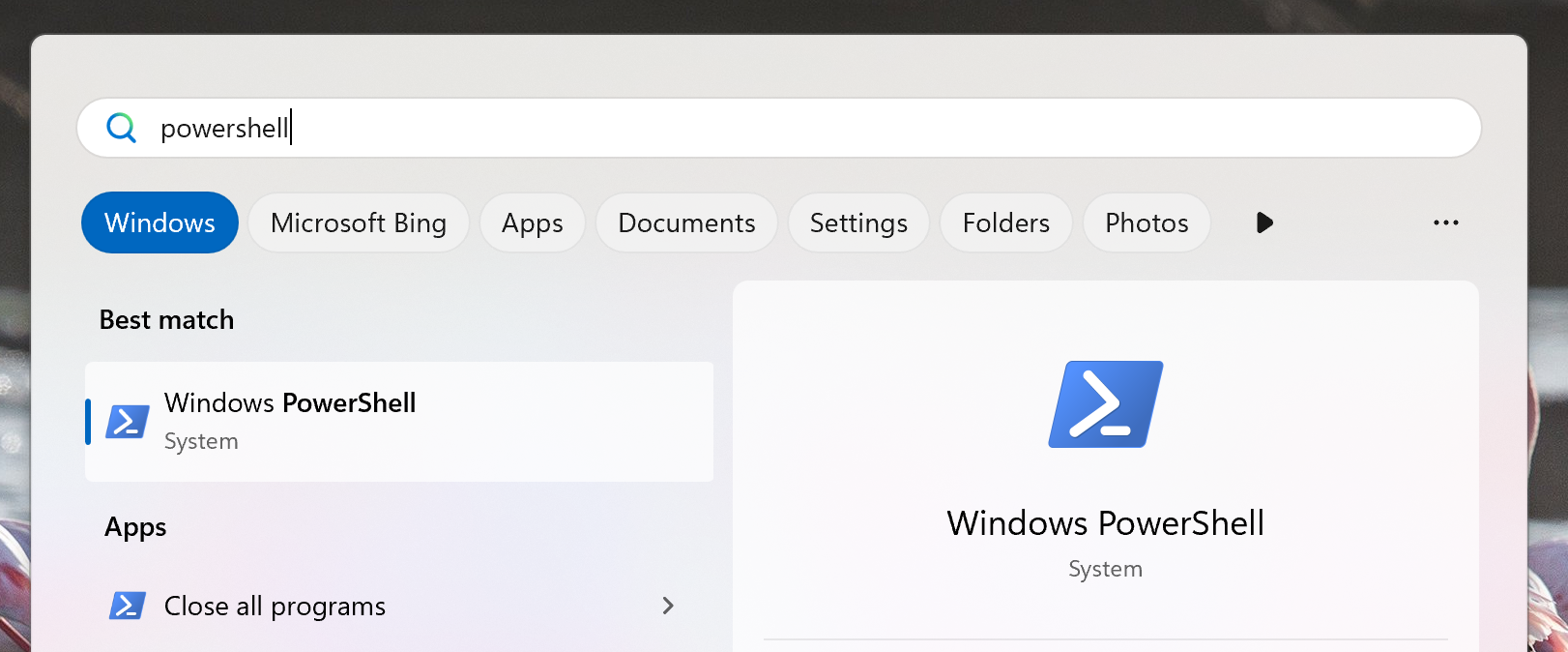
- Geben Sie in PowerShell ein: "Resolve-DnsName -Name [SERIAL_NUMBER].local", wobei [SERIAL_NUMBER] durch die Seriennummer Ihres Controllers ersetzt werden muss. Zum Beispiel: "Resolve-DnsName -Name OM1241105ZEXO12B10A.local"
- Nach einer Minute sollten die IP-Adressen des Controllers erscheinen.
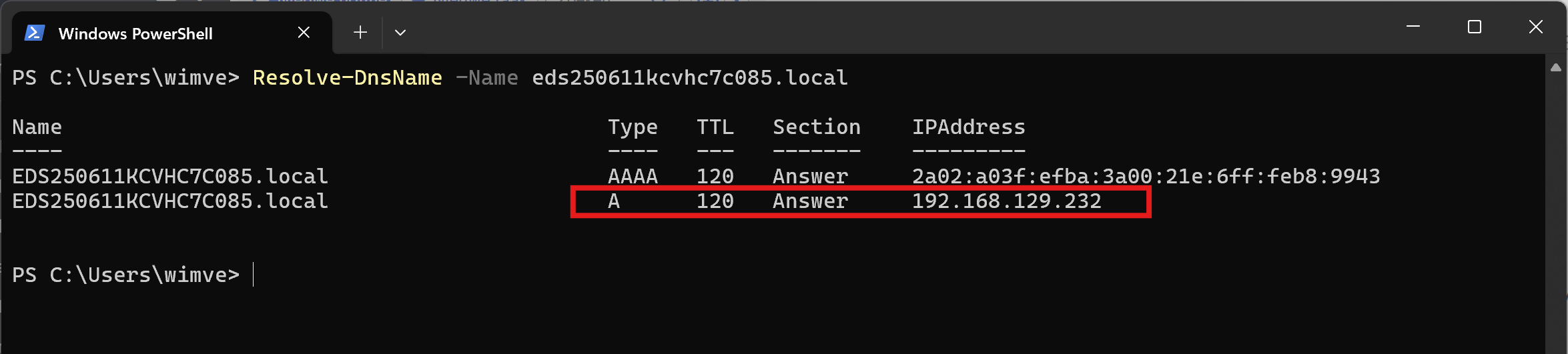
- Nur die Adresse des Typs "A" (eine IPv4-Adresse) kann verwendet werden, um auf die Inbetriebnahme-Oberfläche zuzugreifen, wegen allgemeiner Einschränkungen in Webbrowsern.
- Wenn Ihr Computer sich im gleichen Subnetz wie der MidTeq befindet, sollten Sie in der Lage sein, auf die Inbetriebnahme-Oberfläche zuzugreifen, indem Sie die IP-Adresse in einem Webbrowser aufrufen.
- Andernfalls geben Sie zuerst Ihrem Computer eine feste IP-Adresse im selben Subnetz wie der MidTeq, bevor Sie auf die Inbetriebnahme-Oberfläche zugreifen.